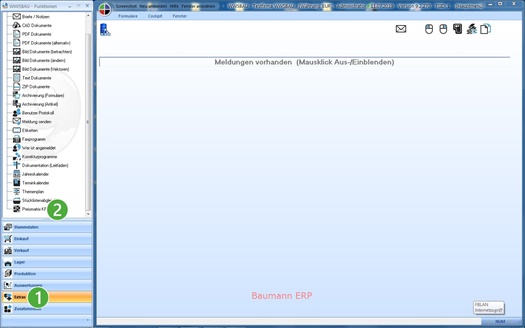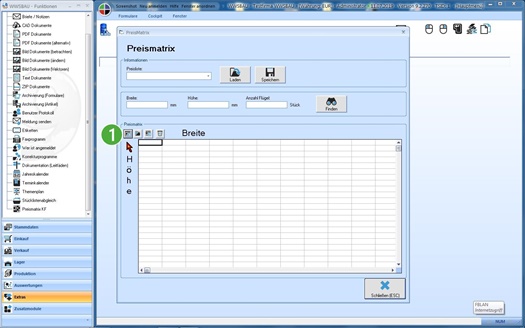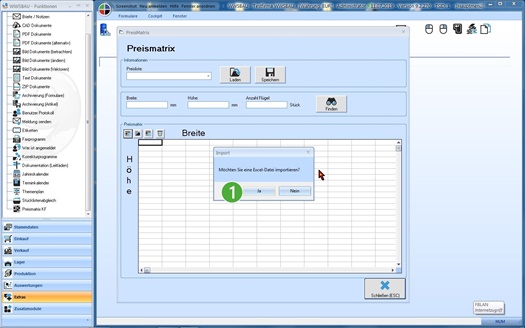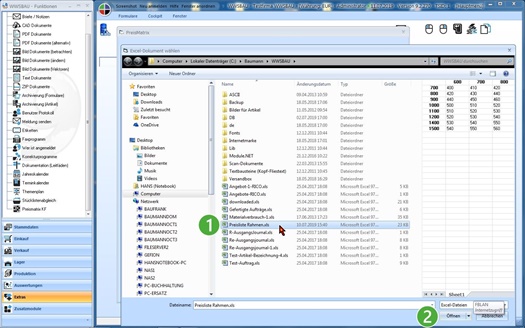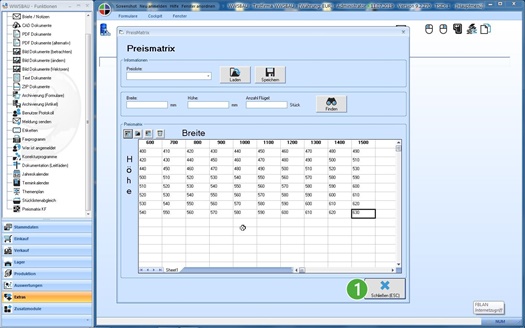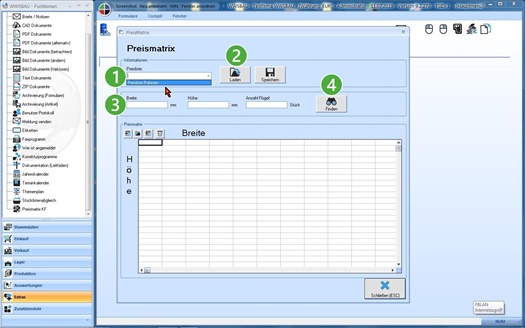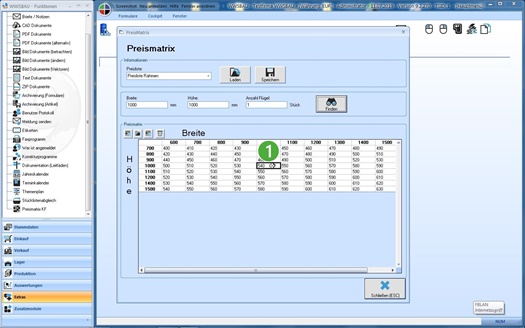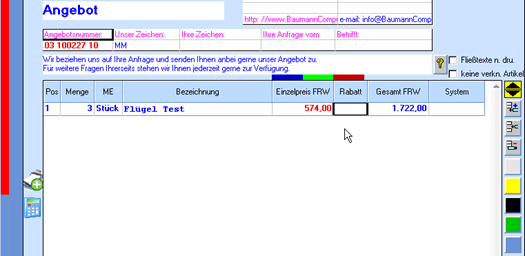Preismatrix KF
Kurzbeschreibung
Mit diesem Leitfaden erhalten Sie eine Kurzanleitung, um in Ihrem Hause die Preismatrix KF einzuführen und anzuwenden.
Diese Preismatrix (Preisfindung) können Sie anwenden, wenn für eine Sache
- eine Länge und
- eine Höhe gegeben ist
und wenn sich aus diesen Angaben ein Preis ergibt (z. B. Fensterbauer Wintergärten etc.).
Es können neue Preislisten aufgebaut und bestehende abgeändert werden.
Der ermittelte Preis wird jeweils in den Zwischenspeicher gestellt und kann anschließend bei den Formularen im Verkauf, je Artikelposition ins Formular eingefügt werden.
Aufbau des Leitfadens:
Programmaufruf der Preismatrix
Die Preismatrix KF befindet sich im Menü unter Extras und öffnet ein eigenes Fenster.
|
| Klick auf Extras | |
 | Klick auf Preismatrix KF
|
Dieses kann dann minimiert werden, so dass Sie im BAUMANN Warenwirtschaftssystem weiterarbeiten können.
Bei Bedarf kann das Fenster wieder in den Vordergrund gerufen werden, um einen Preis zu ermitteln.
Sie befinden sich nun in der Maske der Preismatrix.
Merke:
Da die Preistabellen in die Datenbank gespeichert werden, ist es wichtig, die Preistabellen einmalig zuvor anzulegen bzw. über die Importfunktion einzulesen.
Merke:
In unserem Beispiel sind die Preistabellen bereits angelegt bzw. vorhanden.
Import einer bestehenden Preistabelle
Tabellenimport
Tabellenimport
Links neben der Tabelle finden Sie 3 Buttons (Programmaufrufe).
- Der oberste ist für den Import,
- der mittlere für den Export und
- der unterste um die Tabelle zu leeren.
|
| Um eine Excel-Tabelle (Preistabelle) einzulesen, müssen Sie also den obersten Button benutzen. |
|
| Wählen Sie nun aus dem folgenden Dialog die Datei (Preistabelle), welche Sie importieren möchten aus. | |
 | Nach dem Klick auf Öffnen, werden die Daten in die Tabelle eingelesen.
|
Merke:
Die Preistabellen müssen natürlich vorhanden sein. Denken Sie also daran, dass Sie als erstes Ihre Preistabellen anlegen. Hierzu nutzen Sie gleichfalls dieses Programm.
Sie sollten jetzt eine Preistabelle auf Ihrem Bildschirm haben.
Von links nach rechts wird die Breite aufgelistet und von oben nach unten wird die Höhe aufgelistet.
Merke:
Dieses Format bzw. die Angaben (Breite, Höhe) sind für die automatische Suche von grundlegender Bedeutung.
Die Preistabelle (einzelne Preise) können von Ihnen geändert werden.
|
| Wenn die Auswahl getroffen ist, können Sie auf den Button „Speichern“ |
Export einer Preistabelle (Anlegen bzw. Update)
Mithilfe des mittleren Buttons links neben der Tabelle können Sie die eingegebenen Daten in eine Excel-Datei abspeichern.
Dies ist zum Beispiel nützlich, wenn Sie beginnen eine neue Preistabelle manuell einzugeben und die Arbeit unterbrechen. Dann können Sie diese wegsichern und über den Import wieder einlesen, sobald Sie die Arbeit an der Preisliste fortsetzen.
Wenn Sie den Button klicken, werden Sie aufgefordert, den Pfad zum Speichern der Datei zu wählen.
Merke:
Es handelt sich hierbei um eine einfache Datei-Sicherung (Excel-Tabelle) und nicht um eine Sicherung in der Datenbank!Verwendung einer bestehenden Preistabelle
Wenn Sie einen Preis ermitteln möchten, gehen Sie bitte wie folgt vor:
|
| Preisliste aus dem Dropdown-Menü wählen. | |
 | Auf den Button „Laden“ | |
 | Die gewünschten Maße (Breite, Höhe) und Anzahl der Flügel eintragen. | |
 | Auf den Button „Finden“ |
Preis in Formular einfügen
|
| Der gefundene Einzelpreis wird automatisch in die Zwischenablage kopiert, so dass Sie diesen einfach in ein Formular einfügen (Strg-V) können. | |
 | Sie müssen also nur noch die Menge der Flügel eintragen und den Preis aus der Zwischenablage in das Einzelpreis-Feld des Formulars einfügen. |
Anlegen einer neuen Preisliste ohne Import
Um eine komplett neue Preisliste (Preismatrix) anzulegen, verwenden Sie den Tabelle-Leeren-Button (unterster Button, links neben der Tabelle).
Danach geben Sie die Preisliste in oben beschriebenem Format ein (Höhe / Breite).
Sobald die Preisliste komplett ist, treffen Sie bitte noch die Glas-Auswahl und klicken Sie dann auf den Button Speichern, um die Preisliste in die Datenbank zu sichern.
Sollte diese Liste bereits in der Datenbank vorhanden sein, werden Sie darauf hingewiesen und Sie können entscheiden, ob Sie die vorhandene Datenbank überschreiben möchten oder nicht.